Ar kada nors susidūrėte su tokia situacija: išsiuntėte užduotį spausdintuvui, bet jis tiesiog atsisakė spausdinti? Jūsų spausdinimo užduotis nepavyksta ir įstrigo eilėje. Kad ir kaip bandytumėte ištrinti arba atšaukti spausdinimo užduotį, ji niekur nedings!
Nepanikuokite. Daugelis vartotojų pranešė apie tą pačią problemą, ir ją gana lengva išspręsti.
Išbandykite šiuos pataisymus:
- Klaviatūroje paspauskite „Windows“ logotipo klavišas + R tuo pačiu metu atidaryti Bėk dėžė.
- Lange Vykdyti įveskite paslaugos.msc ir pataikė Įeikite .

- Slinkite žemyn iki Spausdinimo rinkinys .
- Dešiniuoju pelės mygtuku spustelėkite Spausdinimo rinkinys ir pasirinkite Sustabdyti .

- Eikite į C:WindowsSystem32spoolPRINTERS ir ištrinkite visus aplanke esančius failus. (Neištrinkite paties aplanko.)

- Paslaugų lange dešiniuoju pelės mygtuku spustelėkite Spausdinimo rinkinys ir pasirinkite Pradėti .

- Grįžkite į Spausdinimo darbas eilė. Dabar visos spausdinimo užduotys turėjo būti pašalintos ir galite vėl pradėti spausdinti įprastai.
- Tipas cmd paieškos laukelyje ir paleiskite jį kaip administratorių.

- Komandų eilutės lange atskirai įveskite šias komandas:
- Atidarykite „Notepad“ arba „Notepad++“ (bet ne teksto rengyklės, tokios kaip „Microsoft Word“).
- Įveskite šias eilutes:
net stop spooler
del %systemroot%System32spoolprinters* /Q /F /S
tinklo pradžios spoleris

- Tada spustelėkite Failas > Išsaugoti kaip…
- Pakeiskite failo tipą į Visi failai
- Pavadinkite failą kaip norite, bet pridėkite .vienas priesaga.
- Įsitikinkite, kad nustatytas kodavimo tipas ANSI .
- Išsaugokite failą. (Atkreipkite dėmesį, kur failas išsaugotas.)

- Dukart spustelėkite paketinį failą, kad bet kada išvalytumėte spausdinimo eilę.
- MOBILUSIS TELEFONAS: HP programinės įrangos ir tvarkyklių atsisiuntimai
- Canon: Canon tvarkyklės ir atsisiuntimai
- Brolis: Brother tvarkyklių atsisiuntimai
- Dell: „Dell“ tvarkyklės ir atsisiuntimai
- Epson: „Epson“ produktai ir tvarkyklės
- Paleiskite Driver Easy ir spustelėkite Skenuoti dabar mygtuką. Tada „Driver Easy“ nuskaitys jūsų kompiuterį ir aptiks visas problemines tvarkykles.

- Spustelėkite mygtuką Atnaujinti šalia garso plokštės tvarkyklės, kad automatiškai atsisiųstumėte tinkamą tos tvarkyklės versiją, tada galėsite ją įdiegti rankiniu būdu (tai galite padaryti naudodami NEMOKAMĄ versiją).
ARBA spustelėkite Atnaujinti viską kad automatiškai atsisiųstumėte ir įdiegtumėte teisingą visų jūsų sistemoje trūkstamų arba pasenusių tvarkyklių versiją. (Tam reikia Pro versija . Jūs gausite visą palaikymą ir 30 dienų pinigų grąžinimo garantiją. Kai spustelėsite, būsite paraginti atnaujinti Atnaujinti viską .)

- Iš naujo paleiskite kompiuterį, kad pakeitimai įsigaliotų.
- Pabandykite spausdinti dar kartą. Jūsų spausdintuvas dabar turėtų veikti tinkamai.
- klaida
- spausdintuvas
- spausdintuvo tvarkyklę
1 pataisymas: išvalykite spausdinimo eilę
Yra trys spausdinimo eilės išvalymo parinktys. Jūs neprivalote jų visų išbandyti; tiesiog išsirink.
1 parinktis: iš naujo paleiskite spausdinimo rinkinio paslaugą
Prieš ištrindami failus iš aplanko PRINTERS, pirmiausia turite sustabdyti spausdintuvo kaupiklį. Priešingu atveju gausite klaidos pranešimą, kuriame bus kažkas panašaus Veiksmo užbaigti negalima, nes failas atidarytas .
Ištrynę failus, nepamirškite iš naujo paleisti paslaugos.
2 parinktis: naudokite komandų eilutę, kad išvalytumėte įstrigusius failus
Greičiausias būdas išvalyti spausdinimo eilę yra komandų eilutė. Tereikia kelių komandų:
Taip išvalysite visas eilėje įstrigusias spausdinimo užduotis.
3 parinktis: sukurkite šikšnosparnio failą nuolatiniam naudojimui
Jei nenorite vėl patirti visų problemų, galite tai padaryti nuolatiniu būdu. Sukurkite savo paketinį failą ir tereikia jį atidaryti kiekvieną kartą, kai norite išvalyti spausdinimo eilę. Štai kaip tai padaryti:
2 pataisymas: iš naujo įdiekite spausdintuvo tvarkyklę
Jei spausdinimo užduotys vis tiek įstringa eilėje, pagrindinė priežastis yra netinkama arba pasenusi spausdintuvo tvarkyklė. Taigi turėtumėte atnaujinti spausdintuvo tvarkyklę, kad sužinotumėte, ar ji išsprendžia jūsų problemą.
Yra du būdai atnaujinti spausdintuvo tvarkyklę: rankiniu būdu arba automatiškai.
1 parinktis: rankiniu būdu įdiekite spausdintuvo tvarkyklę
Spausdintuvų gamintojai, tokie kaip HP, Canon, Brother, Dell, Epson, nuolat išleidžia naujas spausdintuvo tvarkykles, kad ištaisytų klaidas ir pagerintų našumą. Norėdami juos gauti, galite apsilankyti spausdintuvo gamintojo svetainėje (visada skiltyje „Palaikymas“ arba „Atsisiųsti“) ir atsisiųsti naujausią tvarkyklę bei įdiegti ją rankiniu būdu.
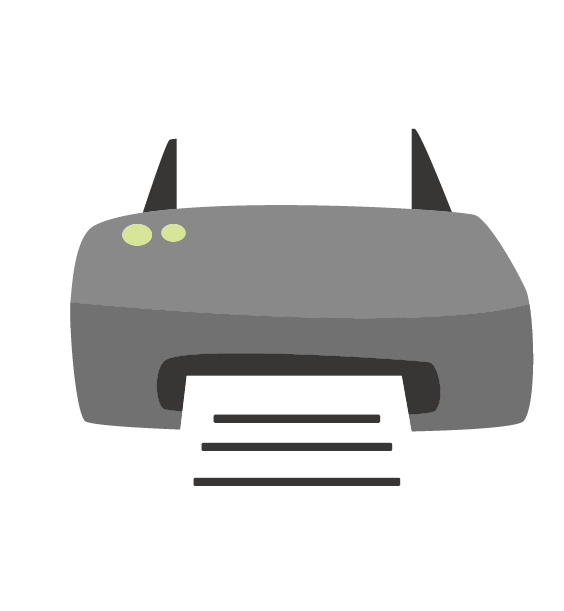
2 parinktis: automatinis spausdintuvo tvarkyklės naujinimas (rekomenduojama)
Jei neturite laiko, kantrybės ar kompiuterio įgūdžių atnaujinti garso tvarkyklę rankiniu būdu, galite tai padaryti padaryti tai automatiškai su Vairuotojas lengvas . Driver Easy automatiškai atpažins jūsų sistemą ir suras tinkamą jūsų įrenginio tvarkyklę.
Jums nereikia tiksliai žinoti, kokia sistema veikia jūsų kompiuteryje, jums nereikia rizikuoti atsisiųsti ir įdiegti netinkamą tvarkyklę ir nereikia jaudintis, kad diegdami padarysite klaidą. Driver Easy su viskuo susitvarko.
Visos tvarkyklės Driver Easy ateiti tiesiai iš gamintojas .Tikimės, kad jūsų spausdintuvas dabar veiks kaip žavesys. Tačiau jei nė vienas iš aukščiau pateiktų pataisymų nepadėjo išspręsti jūsų spausdintuvo įstrigimo eilėje, patikrinkite USB arba belaidį ryšį, kad įsitikintumėte, jog spausdintuvas gerai susisiekia su kompiuteriu ar mobiliuoju telefonu.
Nedvejodami palikite mums komentarą, jei turite klausimų ar pasiūlymų.














